Cara Meningkatkan dari Ubuntu 17.10 hingga 18.04
Ubuntu 18.04 Bionic Beaver belum keluar. Tetapi ramai orang mungkin mahu menaik taraf dari Ubuntu 17.10 Artard Aardvark ke Ubuntu 18.04 Bionic Beaver ketika Ubuntu 18.04 dilancarkan secara rasmi pada April 2018.
Dalam artikel ini, saya akan menunjukkan kepada anda cara menaik taraf dari Ubuntu 17.10 Artard Aardvark ke Ubuntu 18.04 Bionic Beaver. Sekarang, dengan mengikuti artikel ini, anda akan dapat meningkatkan ke cabang pengembangan Ubuntu 18.04 Bionic Beaver. Semasa Ubuntu 18.04 LTS dilancarkan secara rasmi, mengikuti artikel ini akan membolehkan anda menaik taraf ke versi LTS Ubuntu 18.04 Bionic Beaver. Mari kita mulakan.
Kemas kini terlebih dahulu cache repositori pakej Ubuntu 17 anda.10 Sistem operasi Artful Aardvark dengan arahan berikut.
$ sudo apt-get kemas kini
Cache repositori pakej harus dikemas kini.

Sekarang lebih baik untuk mengemas kini pakej yang sedang dipasang di Ubuntu 17 anda.10 Sistem operasi Artful Aardvark ke versi terbaru mereka. Kerana akan ada sedikit perbezaan antara pakej Ubuntu 17.10 dan Ubuntu 18.04.
Untuk mengemas kini semua pakej Ubuntu 17 yang sedang dipasang.10, jalankan arahan berikut:
$ sudo apt-get peningkatan
Seperti yang anda lihat dari tangkapan skrin di bawah, semua pakej Ubuntu 17 saya yang dipasang.10 sistem operasi dikemas kini.
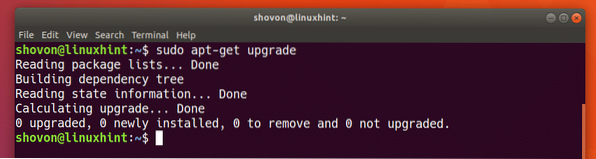
Sekarang anda perlu menukar repositori pakej Ubuntu 17.10 Artard Aardvark ke Ubuntu 18.04 repositori pakej Bionic Beaver.
Sekarang buka / etc / apt / sumber.senarai fail untuk diedit dengan arahan berikut:
$ sudo nano / etc / apt / sumber.senarai
Anda akan melihat sesuatu seperti tetingkap berikut seperti yang ditunjukkan dalam tangkapan skrin di bawah.
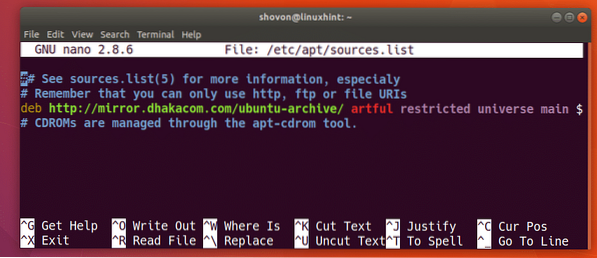
Seperti yang anda lihat di bahagian tangkapan skrin di bawah, kod repositori semasa untuk Ubuntu 17.10 ialah berseni. Untuk menukarnya ke Ubuntu 18.Repositori 04, anda mesti mengganti setiap contoh berseni ke bionik. Tukar juga cermat-keselamatan ke keselamatan bionik jika anda mempunyai ini di sumber.senarai fail.
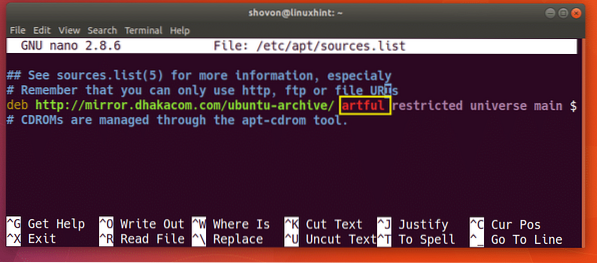
Saya berubah berseni ke bionik seperti yang anda lihat dari tangkapan skrin di bawah.
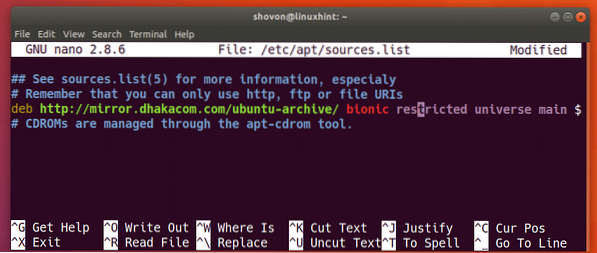
Sekarang tekan
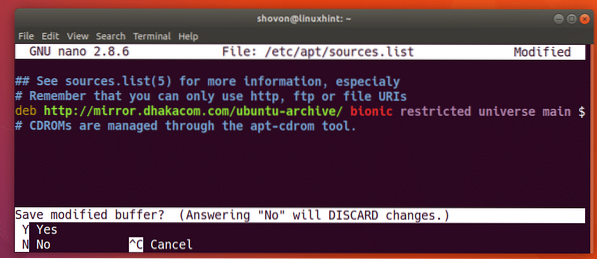
Sekarang tekan
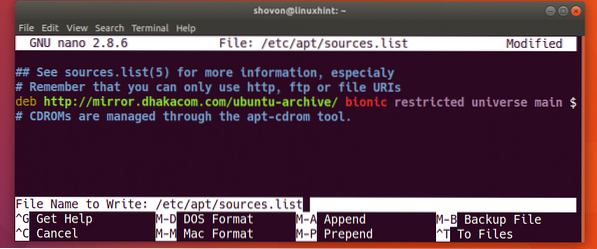
Sekarang jalankan arahan berikut untuk mengemas kini cache repositori pakej Ubuntu 17 anda.10 sistem operasi lagi.
$ sudo apt-get kemas kini
Seperti yang anda lihat, cache repositori pakej sedang dikemas kini.
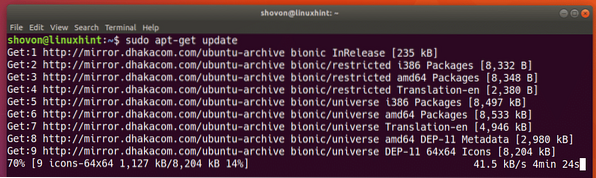
Pada ketika ini, keseluruhan cache repositori Ubuntu 17 anda.10 harus dikemas kini dengan semua pakej Ubuntu 18.04.
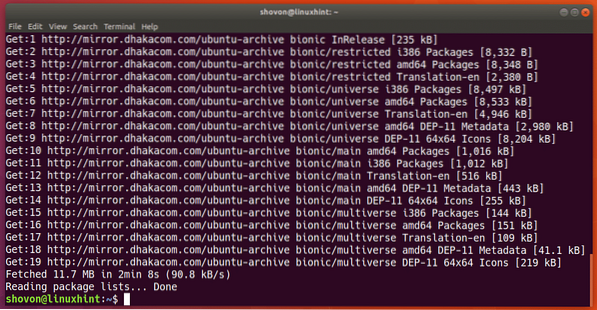
Sekarang jalankan arahan berikut untuk memeriksa maklumat mengenai pelepasan semasa sistem operasi Ubuntu anda:
$ lsb_release -aSeperti yang anda lihat dari tangkapan skrin di bawah, bahawa saya menjalankan Ubuntu 17.10. Saya menunjukkan kepada anda cara memeriksa maklumat ini kerana anda dapat menyemaknya semula setelah peningkatan selesai.
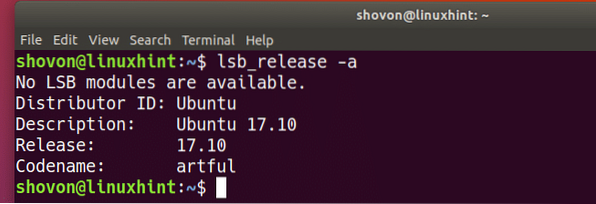
Sekarang untuk menaik taraf dari Ubuntu 17.10 Artard Aardvark ke Ubuntu 18.04 Bionic Beaver, jalankan arahan berikut:
$ sudo apt-get dist-upgrade
Sekarang tekan 'y' dan kemudian tekan
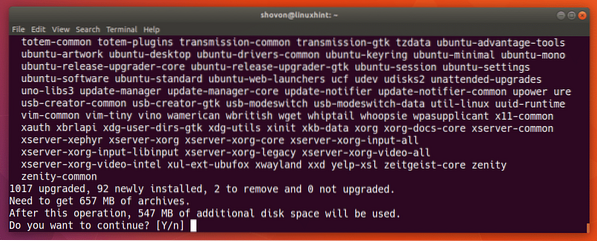
Proses peningkatan harus dimulakan. Seperti yang anda lihat, banyak pakej sedang dimuat turun. Mungkin memerlukan lebar jalur yang banyak dan memerlukan sedikit masa untuk menyelesaikannya.

Setelah semua pakej dimuat turun, anda akan melihat kotak dialog untuk peningkatan tanpa pengawasan seperti yang ditunjukkan dalam tangkapan skrin di bawah. Tekan sahaja

Sebaik sahaja anda menekan
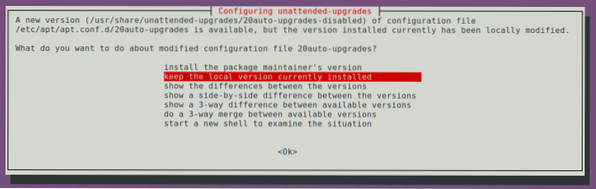
Pilih "pasang versi penyelenggara pakej" dan tekan
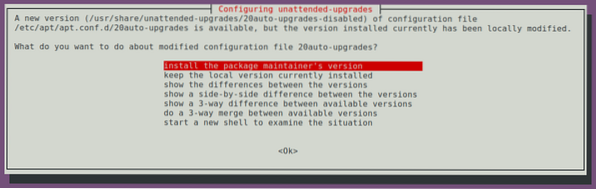
Selebihnya proses peningkatan akan selesai pada ketika ini.
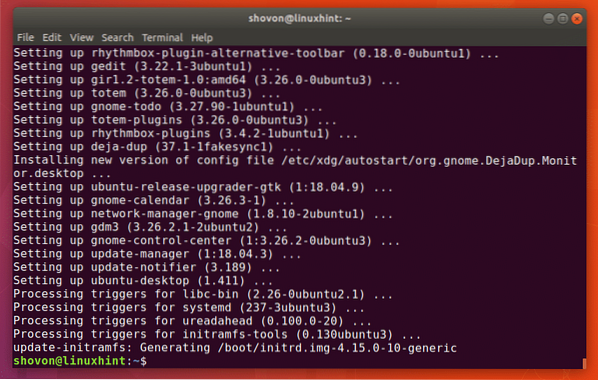
Sekarang lebih baik memulakan semula komputer anda dengan arahan berikut:
but semula $ sudo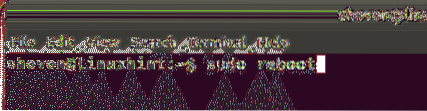
Selepas but semula, begini rupanya.
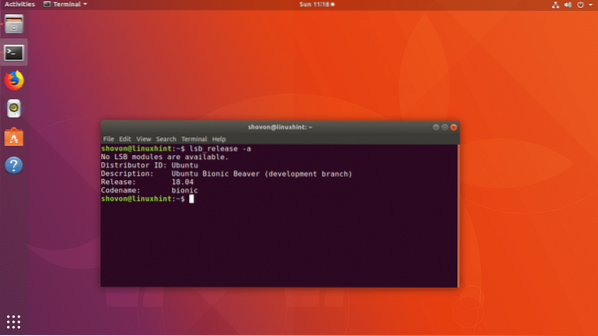
Seperti yang anda lihat dari output dari lsb_release perintah, versi Ubuntu yang saya gunakan sekarang adalah Ubuntu 18.04 Bionic Beaver dan ia adalah cabang pembangunan.
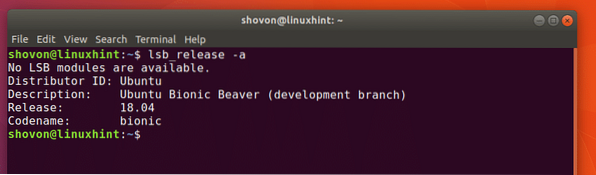
Saya tidak melihat perbezaan pada masa penulisan ini. Tetapi saya menambah beberapa tangkapan skrin dari bahagian yang berlainan di Ubuntu 18.04 di bawah.
Skrin Log Masuk Ubuntu 18.04:
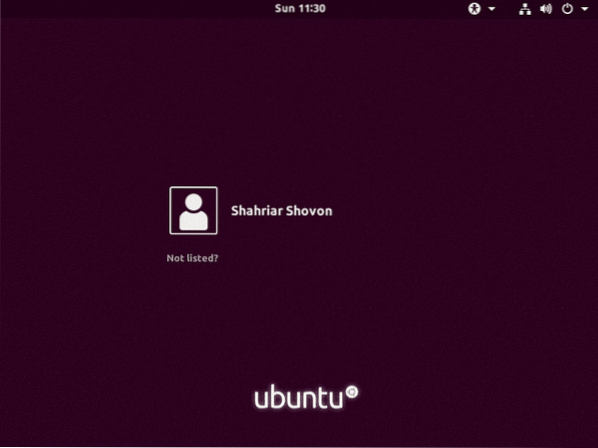
Pengurus Fail Nautilus Ubuntu 18.04:
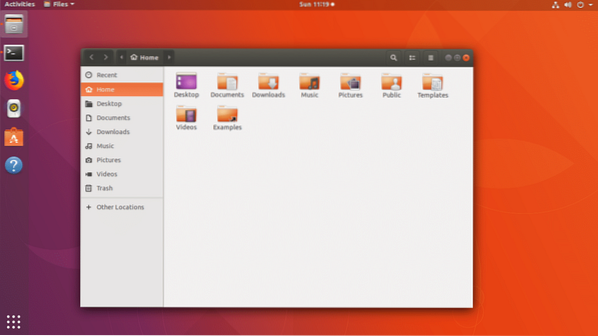
Penyemak Imbas Web Firefox di Ubuntu 18.04:
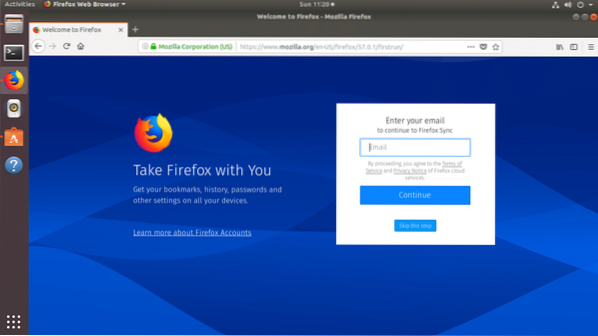
Pusat Perisian Ubuntu 18.04:
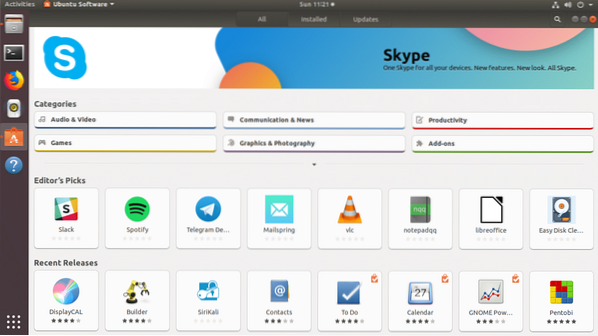
Tetapan Ubuntu 18.04:
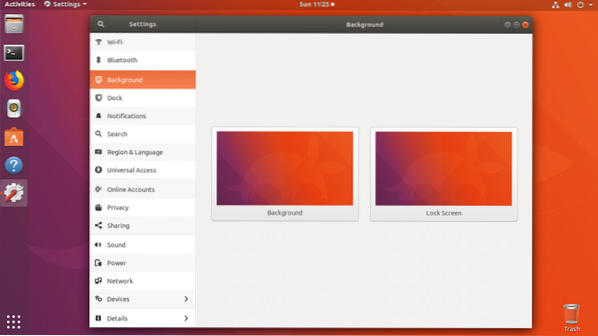
Inilah cara anda menaik taraf dari Ubuntu 17.10 Artard Aardvark ke Ubuntu 18.04 Bionic Beaver. Terima kasih kerana membaca artikel ini.
 Phenquestions
Phenquestions

